資料介紹
描述
在這個項目中,您將使用 Netduino、不同顏色的 LED、按鈕和壓電揚聲器構建一個受流行邏輯游戲 Simon 啟發的游戲,您將使用Netduino.Foundation創建邏輯。
按鈕(或瞬時觸覺按鈕)是用于在按下時完成電路并在釋放時斷開電路的物理按鈕。按鈕的尺寸和配置范圍很廣,我們將使用帶有四 (4) 條引線的通用類型,這些引線旨在適合標準原型板。按下按鈕時,所有四根導線都已連接。您可以在此處閱讀有關按鈕的更多信息。
壓電揚聲器(或壓電揚聲器)是一種利用壓電效應產生聲音的揚聲器。最初的機械運動是通過向壓電材料施加電壓產生的,并且這種運動通常使用隔膜和諧振器轉換為可聽聲音。
Netduino.Foundation是一個使用 Netduino 上的 .NET MicroFramework 快速輕松地構建連接事物的平臺。它由 Wilderness Labs 創建,完全開源并由 Netduino 社區維護。
如果您是 Netduino 開發新手,我建議您轉到 Netduino 入門項目以正確設置您的開發環境。
第 1 步 - 組裝電路
?
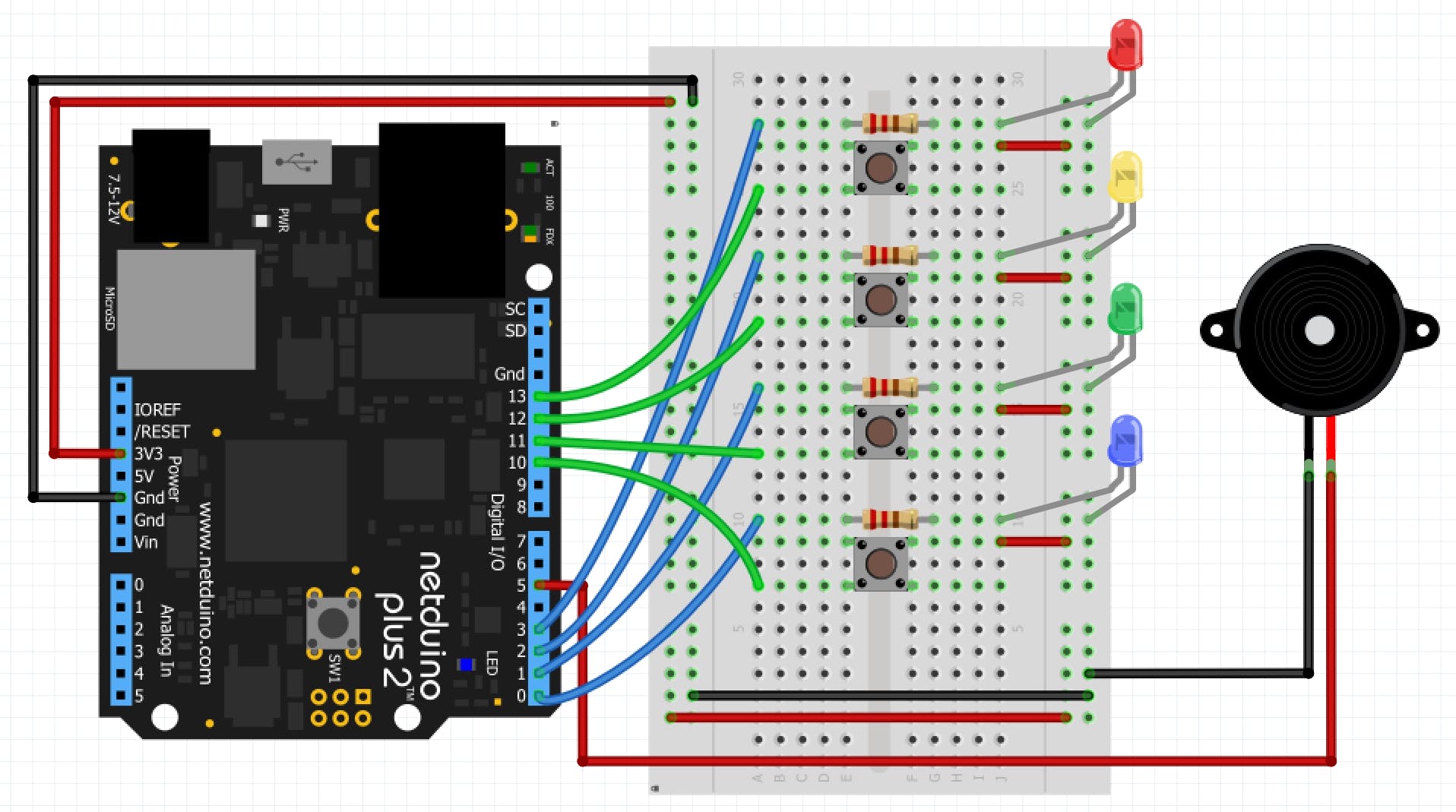
?
第 2 步 - 創建 Netduino 項目
在 Visual Studio 2015 for Windows 或最新的 Visual Studio for Mac 中創建 Netduino 項目;由于我們的游戲是游戲 Simon 的變體,所以我們稱它為Simone 。
第 3 步 - 添加 Netduino.Foundation NuGet 包
視窗
右鍵單擊您的Simone項目,然后單擊Manage NuGet Packages 。在瀏覽選項卡中,搜索Netduino.Foundation;它應該是第一個搜索結果。單擊安裝按鈕。
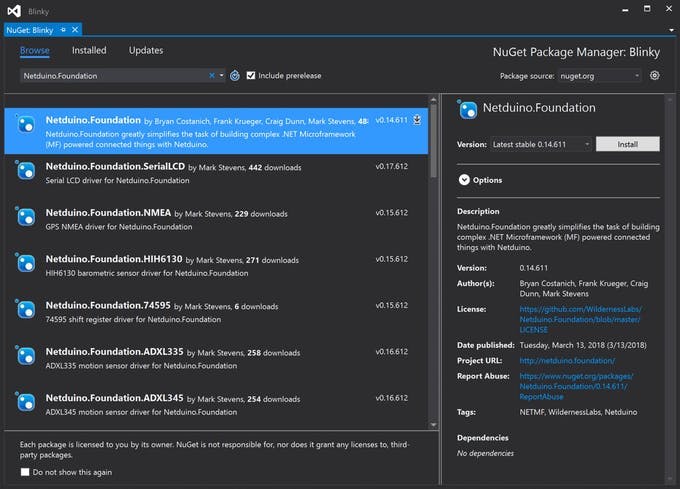
蘋果系統
在解決方案資源管理器中按住 Alt 鍵單擊您的Simone項目,然后單擊添加 => 添加 NuGet 包以打開 NuGet 包窗口。搜索Netduino.Foundation包并單擊Add Package將其添加到您的項目中。
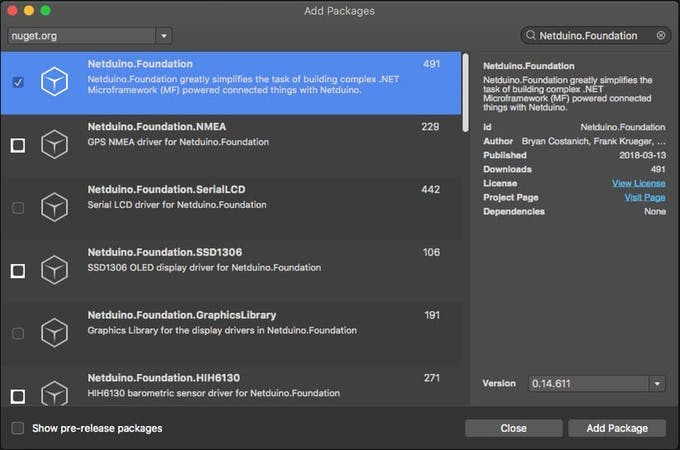
第 4 步 - 為 Simon 項目編寫代碼
添加 SimonGame類
我們要添加到項目中的第一個類包含西蒙游戲的主要邏輯。為您的項目添加一個名為SimonGame的新類并添加以下代碼:
using System;
using Microsoft.SPOT;
namespace Simone
{
public enum GameState
{
Start,
NextLevel,
Win,
GameOver,
}
public class SimonEventArgs : EventArgs
{
public GameState GameState { get; set; }
public SimonEventArgs (GameState state)
{
GameState = state;
}
}
public class SimonGame
{
public delegate void GameStateChangedDelegate(object sender, SimonEventArgs e);
public event GameStateChangedDelegate OnGameStateChanged = delegate { };
static int MAX_LEVELS = 25;
static int NUM_BUTTONS = 4;
int[] Steps = new int[MAX_LEVELS];
public int Level { get; set; }
int currentStep;
Random rand = new Random((int)DateTime.Now.Ticks);
public void Reset ()
{
OnGameStateChanged(this, new SimonEventArgs(GameState.Start));
Level = 1;
currentStep = 0;
NextLevel();
}
public int[] GetStepsForLevel ()
{
var steps = new int[Level];
for (int i = 0; i < Level; i++)
steps[i] = Steps[i];
return steps;
}
public void EnterStep(int step)
{
if (Steps[currentStep] == step)
{
Debug.Print("Correct step: " + step + " Current step: " + currentStep);
currentStep++;
}
else
{
Debug.Print("wrong step: " + step + " should be: " + Steps[currentStep]);
OnGameStateChanged(this, new SimonEventArgs(GameState.GameOver));
Reset();
}
if(currentStep == Level)
{
NextLevel();
}
}
void NextLevel ()
{
currentStep = 0;
Level++;
if(Level >= MAX_LEVELS)
{
OnGameStateChanged(this, new SimonEventArgs(GameState.Win));
Reset();
return;
}
var level = string.Empty;
for (int i = 0; i < Level; i++)
{
Steps[i] = rand.Next(NUM_BUTTONS);
level += Steps[i] + ", ";
}
Debug.Print(level);
OnGameStateChanged(this, new SimonEventArgs(GameState.NextLevel));
}
}
}
請注意,SimonGame類實現了以下方法:
- 重置- 從第一關開始游戲
- int[] GetStepsForLevel - 返回某個級別的一系列步驟
- EnterStep - 驗證用戶按下的按鈕是正確的選項
- NextLevel - 用于為新級別生成新的步驟序列
它還包含GameStates和SimonEventArgs ,用于在游戲更改為任何狀態時觸發事件。更多關于下一個。
添加應用類
對于這個項目,我們實現了一個通用的App軟件模式來管理所有的外圍設備和主要邏輯。
將一個新的App類添加到您的項目中,然后粘貼以下代碼:
using System;
using System.Threading;
using Microsoft.SPOT;
using N = SecretLabs.NETMF.Hardware.Netduino;
using Netduino.Foundation.LEDs;
using Netduino.Foundation.Audio;
using Netduino.Foundation.Sensors.Buttons;
namespace Simone
{
public class App
{
int ANIMATION_DELAY = 200;
Led[] leds = new Led[4];
float[] notes = new float[] { 261.63f, 329.63f, 392, 523.25f };
PushButton[] buttons = new PushButton[4];
PiezoSpeaker speaker;
bool isAnimating = false;
SimonGame game = new SimonGame();
public void Run()
{
Debug.Print("Welcome to Simon");
InitializePeripherals();
SetAllLEDs(true);
game.OnGameStateChanged += OnGameStateChanged;
game.Reset();
}
private void InitializePeripherals()
{
leds[0] = new Led(N.Pins.GPIO_PIN_D0);
leds[1] = new Led(N.Pins.GPIO_PIN_D1);
leds[2] = new Led(N.Pins.GPIO_PIN_D2);
leds[3] = new Led(N.Pins.GPIO_PIN_D3);
buttons[0] = new PushButton(N.Pins.GPIO_PIN_D10, Netduino.Foundation.CircuitTerminationType.High);
buttons[1] = new PushButton(N.Pins.GPIO_PIN_D11, Netduino.Foundation.CircuitTerminationType.High);
buttons[2] = new PushButton(N.Pins.GPIO_PIN_D12, Netduino.Foundation.CircuitTerminationType.High);
buttons[3] = new PushButton(N.Pins.GPIO_PIN_D13, Netduino.Foundation.CircuitTerminationType.High);
buttons[0].PressStarted += OnButton0;
buttons[1].PressStarted += OnButton1;
buttons[2].PressStarted += OnButton2;
buttons[3].PressStarted += OnButton3;
speaker = new PiezoSpeaker(N.PWMChannels.PWM_PIN_D5);
SetAllLEDs(false);
}
private void OnGameStateChanged(object sender, SimonEventArgs e)
{
var th = new Thread(() =>
{
switch (e.GameState)
{
case GameState.Start:
break;
case GameState.NextLevel:
ShowStartAnimation();
ShowNextLevelAnimation(game.Level);
ShowSequenceAnimation(game.Level);
break;
case GameState.GameOver:
ShowGameOverAnimation();
game.Reset();
break;
case GameState.Win:
ShowGameWonAnimation();
break;
}
});
th.Start();
}
private void SetAllLEDs(bool isOn)
{
leds[0].IsOn = isOn;
leds[1].IsOn = isOn;
leds[2].IsOn = isOn;
leds[3].IsOn = isOn;
}
private void ShowStartAnimation()
{
if (isAnimating)
return;
isAnimating = true;
SetAllLEDs(false);
for (int i = 0; i < 4; i++)
{
leds[i].IsOn = true;
Thread.Sleep(ANIMATION_DELAY);
}
for (int i = 0; i < 4; i++)
{
leds[3 - i].IsOn = false;
Thread.Sleep(ANIMATION_DELAY);
}
isAnimating = false;
}
private void ShowNextLevelAnimation(int level)
{
if (isAnimating)
return;
isAnimating = true;
SetAllLEDs(false);
for (int i = 0; i < level; i++)
{
Thread.Sleep(ANIMATION_DELAY);
SetAllLEDs(true);
Thread.Sleep(ANIMATION_DELAY * 3);
SetAllLEDs(false);
}
isAnimating = false;
}
private void ShowSequenceAnimation(int level)
{
if (isAnimating)
return;
isAnimating = true;
var steps = game.GetStepsForLevel();
SetAllLEDs(false);
for (int i = 0; i < level; i++)
{
Thread.Sleep(200);
TurnOnLED(steps[i], 400);
}
isAnimating = false;
}
private void ShowGameOverAnimation()
{
if (isAnimating)
return;
isAnimating = true;
speaker.PlayTone(123.47f, 750);
for (int i = 0; i < 20; i++)
{
SetAllLEDs(false);
Thread.Sleep(50);
SetAllLEDs(true);
Thread.Sleep(50);
}
isAnimating = false;
}
private void ShowGameWonAnimation()
{
ShowStartAnimation();
ShowStartAnimation();
ShowStartAnimation();
ShowStartAnimation();
}
private void TurnOnLED(int index, int durration = 400)
{
leds[index].IsOn = true;
speaker.PlayTone(notes[index], durration);
leds[index].IsOn = false;
}
DateTime lastPressed;
private void OnButton(int buttonIndex)
{
if (DateTime.Now - lastPressed < TimeSpan.FromTicks(5000000)) //0.5s
return;
Debug.Print("Button tapped: " + buttonIndex);
if (isAnimating == false)
{
lastPressed = DateTime.Now;
TurnOnLED(buttonIndex);
game.EnterStep(buttonIndex);
}
}
private void OnButton0(object sender, EventArgs e)
{
OnButton(0);
}
private void OnButton1(object sender, EventArgs e)
{
OnButton(1);
}
private void OnButton2(object sender, EventArgs e)
{
OnButton(2);
}
private void OnButton3(object sender, EventArgs e)
{
OnButton(3);
}
}
}
這堂課發生了幾件事。這里最需要注意的是,Simone 是作為狀態機工作的,這意味著在開始游戲時,傳遞到下一個關卡,游戲的輸贏都是游戲狀態,當改變狀態時,會觸發一個事件和OnGameStateChanged事件處理程序將根據游戲狀態運行適當的例程。
輸入 - 按鈕
用戶與 Simon 游戲交互的唯一方式是通過四個按鈕。在代碼中,這些按鈕在頂部聲明,將按鈕命名為四個項目的數組,在InitializePeripherals方法中,我們實例化每個PushButton并在聲明每個按鈕的處理程序之后,它們都調用OnButton方法最終檢查按下的按鈕是否是游戲序列的正確步驟。
輸出 - LED 和壓電揚聲器
本項目中用于輸出的外圍設備是 LED 和 PiezoSpeaker。使用Netduino.Fundation ,我們可以在InitializerPeripherals方法中簡單地實例化四 (4) 個LED和PiezoSpeaker對象,我們在其中指定這些組件連接到 Netduino 的引腳。
動畫
為了給用戶反饋游戲所處的狀態,我們編寫了以下動畫方法:
- 私人無效 ShowStartAnimation()
- 私人無效 ShowNextLevelAnimation(int 級別)
- 私人無效ShowSequenceAnimation(int級別)
- 私人無效 ShowGameOverAnimation()
- 私人無效 ShowGameWonAnimation()
這些動畫方法是按一定順序打開和關閉 LED 的顯式腳本,以表達游戲的不同狀態。
節目班
最后,創建一個新的App類對象并調用Run方法。您的代碼應如下所示:
using System.Threading;
namespace Simone
{
public class Program
{
public static void Main ()
{
App app = new App();
app.Run();
Thread.Sleep(Timeout.Infinite);
}
}
}
namespace System.Diagnostics
{
public enum DebuggerBrowsableState
{
Never = 0,
Collapsed = 2,
RootHidden = 3
}
}
第 5 步 - 運行項目
單擊 Visual Studio 中的運行按鈕以查看您的 Simon 游戲在運行中!注意開始動畫,所有 LED 都會閃爍一定次數,以指示您當前處于哪個級別!
查看 Netduino.Foundation
就您可以使用Netduino.Foundation做的大量令人興奮的事情而言,這個項目只是冰山一角。
- 它帶有一個龐大的外圍驅動程序庫,其中包含最常見的傳感器和外圍設備的驅動程序。
- 外圍驅動程序封裝了核心邏輯并公開了一個簡單、干凈、現代的 API。
- 這個項目得到了一個不斷發展的社區的支持,該社區不斷致力于構建很酷的互聯事物,并且總是很高興能幫助新人并討論新項目。
參考
?
- 西蒙小游戲開源構建
- 使用MoonBot構建您自己的問答機器人
- 構建您自己的機器人猴子伙伴
- 粒子互聯網按鈕的西蒙游戲開源分享
- 使用節點構建您自己的物聯網平臺
- USB街機搖桿x4加西蒙游戲開源分享
- 構建您自己的游戲機套件
- 西蒙說游戲使用Android Things
- 面包板到PCB第1部分-制作西蒙說游戲
- 用鍵盤和Piezos構建Netduino復音鋼琴
- Netduino WiFi鎖開源分享
- 用于姿勢校正的Netduino
- Netduino上的立體視覺
- 基于西蒙的Arduino游戲
- 卡瑪卡用于構建您自己的JAMMA適配器
- 教您如何精調出自己的領域大模型 909次閱讀
- Kissflow Project:以您的方式管理您的項目 487次閱讀
- IBIS建模:為何以及如何創建您自己的IBIS模型 1902次閱讀
- 鴻蒙上開發“推箱子”小游戲 950次閱讀
- USB游戲搖桿的軟件模塊說明 2423次閱讀
- 如何使用M5Stamp PICO和Qubitro構建物聯網門鎖監控系統 1680次閱讀
- 如何構建一個低成本的Arduino MiniCNC繪圖儀 3000次閱讀
- 如何構建一個低電阻表 2037次閱讀
- DIY一個GPS兒童追蹤器 8702次閱讀
- Android游戲開發工具以及游戲調試、打包和分發技巧 2554次閱讀
- 基于使用A4988驅動程序和HC-05 bt模塊構建自平衡機器人 2007次閱讀
- 構建區塊鏈游戲的項目有哪一些 478次閱讀
- 如何擴展您的Tableau環境 2923次閱讀
- 基于區塊鏈的游戲基礎技術平臺GES游戲引擎公鏈 3344次閱讀
- 基于Java的游戲服務器開發技術體系詳解 7230次閱讀
下載排行
本周
- 1山景DSP芯片AP8248A2數據手冊
- 1.06 MB | 532次下載 | 免費
- 2RK3399完整板原理圖(支持平板,盒子VR)
- 3.28 MB | 339次下載 | 免費
- 3TC358743XBG評估板參考手冊
- 1.36 MB | 330次下載 | 免費
- 4DFM軟件使用教程
- 0.84 MB | 295次下載 | 免費
- 5元宇宙深度解析—未來的未來-風口還是泡沫
- 6.40 MB | 227次下載 | 免費
- 6迪文DGUS開發指南
- 31.67 MB | 194次下載 | 免費
- 7元宇宙底層硬件系列報告
- 13.42 MB | 182次下載 | 免費
- 8FP5207XR-G1中文應用手冊
- 1.09 MB | 178次下載 | 免費
本月
- 1OrCAD10.5下載OrCAD10.5中文版軟件
- 0.00 MB | 234315次下載 | 免費
- 2555集成電路應用800例(新編版)
- 0.00 MB | 33566次下載 | 免費
- 3接口電路圖大全
- 未知 | 30323次下載 | 免費
- 4開關電源設計實例指南
- 未知 | 21549次下載 | 免費
- 5電氣工程師手冊免費下載(新編第二版pdf電子書)
- 0.00 MB | 15349次下載 | 免費
- 6數字電路基礎pdf(下載)
- 未知 | 13750次下載 | 免費
- 7電子制作實例集錦 下載
- 未知 | 8113次下載 | 免費
- 8《LED驅動電路設計》 溫德爾著
- 0.00 MB | 6656次下載 | 免費
總榜
- 1matlab軟件下載入口
- 未知 | 935054次下載 | 免費
- 2protel99se軟件下載(可英文版轉中文版)
- 78.1 MB | 537798次下載 | 免費
- 3MATLAB 7.1 下載 (含軟件介紹)
- 未知 | 420027次下載 | 免費
- 4OrCAD10.5下載OrCAD10.5中文版軟件
- 0.00 MB | 234315次下載 | 免費
- 5Altium DXP2002下載入口
- 未知 | 233046次下載 | 免費
- 6電路仿真軟件multisim 10.0免費下載
- 340992 | 191187次下載 | 免費
- 7十天學會AVR單片機與C語言視頻教程 下載
- 158M | 183279次下載 | 免費
- 8proe5.0野火版下載(中文版免費下載)
- 未知 | 138040次下載 | 免費
 電子發燒友App
電子發燒友App

















 創作
創作 發文章
發文章 發帖
發帖  提問
提問  發資料
發資料 發視頻
發視頻 上傳資料賺積分
上傳資料賺積分









評論